4 einfache Möglichkeiten, ein Gerät aus Spotify zu entfernen
Verschiedenes / / May 26, 2023
Sind Sie es leid, dass unerwünschte Geräte mit Ihrem Spotify-Konto verbunden werden? Unabhängig davon, ob es sich um ein altes Telefon, einen Computer, den Sie nicht mehr verwenden, oder ein gemeinsam genutztes Gerät handelt, möchten Sie es möglicherweise aus Ihrem Spotify-Konto entfernen, um eine bessere Kontrolle und Sicherheit zu gewährleisten. In diesem Artikel zeigen wir Ihnen, wie Sie ein Gerät aus Spotify entfernen.

Nun fragen Sie sich vielleicht, ob Sie ein Gerät (wirklich) aus Ihrem Spotify-Konto entfernen möchten. Nun, dafür kann es verschiedene Gründe geben. In erster Linie trägt das Entfernen eines Geräts dazu bei, die Sicherheit Ihres Kontos zu gewährleisten und Plätze für die Verbindung neuer Geräte freizumachen. Durch die Verwaltung Ihrer verbundenen Geräte können Sie ein optimiertes und personalisiertes Hörerlebnis auf Spotify gewährleisten.
Tauchen wir also in den Artikel ein und erfahren Sie, wie Sie ein Gerät aus Ihrem Spotify-Konto entfernen. Aber vorher müssen Sie ein paar Dinge wissen.
Was Sie wissen sollten, bevor Sie ein Gerät aus Spotify entfernen
Bevor Sie ein Gerät aus Ihrem Spotify-Konto entfernen, sollten Sie einige Dinge wissen. Erstens wird durch das Entfernen eines Geräts die Verbindung zu Ihrem Spotify-Konto getrennt und der Zugriff auf Ihre Musikbibliothek und Wiedergabelisten auf diesem Gerät widerrufen. Dies kann nützlich sein, wenn Sie den Zugriff auf ein Gerät, das Sie nicht mehr verwenden, entziehen möchten oder einen unbefugten Zugriff auf Ihr Konto vermuten.

Zweitens: Wenn Sie ein Premium-Abonnement oder einen Familienplan haben, führt das Entfernen eines Geräts weder zu einer Kündigung des Abonnements noch dazu Löschen Sie Ihr Spotify-Konto. Ihre gespeicherten Playlists, Follower oder andere Kontodaten bleiben erhalten. Es entzieht dem Gerät lediglich die Berechtigung, auf Ihr Konto zuzugreifen. Sie können weiterhin auf anderen autorisierten Geräten auf Ihr Spotify-Konto und alle Ihre Inhalte zugreifen.
Schließlich ist es immer eine gute Idee, vor dem Entfernen eines Geräts die Liste der autorisierten Geräte in den Einstellungen Ihres Spotify-Kontos zu überprüfen, um sicherzustellen, dass Sie das richtige Gerät entfernen. Wenn Sie sich beim Entfernen eines Geräts nicht sicher sind, sollten Sie die Funktion „Überall abmelden“ (unten ausführlich beschrieben) in Betracht ziehen, mit der Sie im Wesentlichen von allen Geräten gleichzeitig von Ihrem Konto abgemeldet werden. Mit diesem Verständnis beginnen wir mit den Schritten.
4 Möglichkeiten, Geräte aus Spotify zu löschen
Es gibt mehrere Möglichkeiten, ein Gerät aus Ihrem Spotify-Konto zu entfernen. Zur Demonstration haben wir Spotify auf Android, die Spotify-Web-App und die Spotify-App auf Windows und Mac verwendet. Sie können jedoch die gleichen Schritte ausführen, wenn Sie ein anderes Betriebssystem im Internet oder auf Mobilgeräten verwenden.
1. Entfernen Sie Geräte über die Spotify-App
Dies ist eine der häufigsten Möglichkeiten, von einem Gerät zum anderen zu wechseln, ohne sich von Ihrem Spotify-Konto abzumelden. Befolgen Sie die folgenden Schritte.
Auf dem Desktop
Schritt 1: Öffnen Sie die Spotify-Desktop-App oder den Webplayer auf Ihrem Windows- oder Mac-Computer und klicken Sie unten rechts im Player auf das Symbol „Mit einem Gerät verbinden“.
Notiz: Für die Demonstration verwenden wir den Webplayer von Spotify. Die Schritte sind jedoch für die Desktop-App von Spotify dieselben.
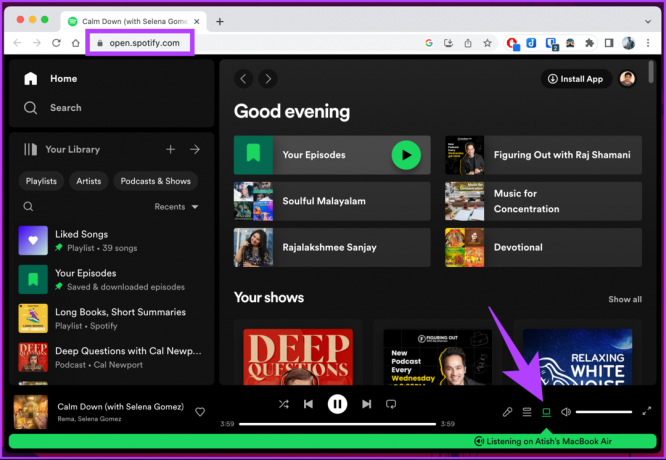
Schritt 2: Klicken Sie nun auf das Dreipunktmenü neben dem Gerät, das Sie entfernen möchten, und wählen Sie Gerät vergessen.
NotizHinweis: Damit dies ordnungsgemäß funktioniert, müssen Sie sich von einem anderen Gerät aus bei Ihrem Spotify-Konto angemeldet haben und mit dem Internet verbunden sein.

Los geht's. Sie haben ein Gerät aus Ihrem Spotify-Konto entfernt.
Auf dem Handy
Wenn Sie die mobile Spotify-App nutzen, können Sie das Gerät nicht entfernen, sondern nur von einem Gerät zum anderen wechseln. Befolgen Sie die unten aufgeführten Anweisungen.
Schritt 1: Starten Sie die Spotify-App auf Ihrem Android- oder iOS-Gerät und tippen Sie oben rechts auf die Schaltfläche „Einstellungen“ (Zahnrad).

Schritt 2: Tippen Sie im Bildschirm „Einstellungen“ im Abschnitt „Geräte“ in der Geräteliste auf „Mit einem Gerät verbinden“. Wählen Sie unter „Gerät auswählen“ das gewünschte oder mit dem Sie verbundene Gerät aus.
Notiz: Sie müssen sich von einem anderen Gerät aus bei Ihrem Spotify-Konto angemeldet haben und mit dem Internet verbunden sein.
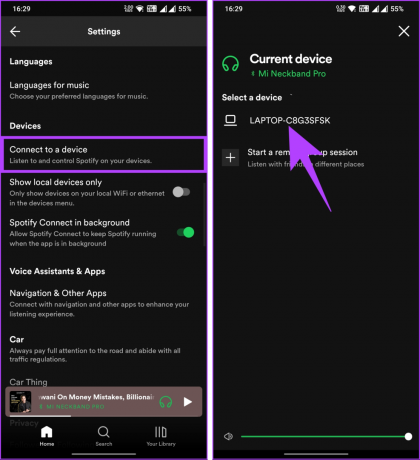
Das ist es. Sie haben erfolgreich von einem Gerät auf ein anderes gewechselt, ohne sich auf diesem Gerät von Ihrem Spotify-Konto abmelden zu müssen.
Wenn Sie den Zugriff von Ihrem Spotify-Konto entfernen möchten, hilft die folgende Methode.
2: Verwenden Sie die Option „Zugriff entfernen“.
Im Gegensatz zur oben genannten Methode können Sie mit dieser Methode Apps entfernen, die unnötigen Zugriff auf Ihr Spotify-Konto haben. Folgen Sie den unteren Schritten.
Schritt 1: Öffnen Sie den Spotify-Webplayer auf Ihrem Windows- oder Mac-Computer und klicken Sie oben rechts auf das Profilsymbol.

Schritt 2: Wählen Sie im Dropdown-Menü Konto aus.
Sie werden zur Übersichtsseite des Spotify-Kontos weitergeleitet.

Schritt 3: Scrollen Sie nach unten und klicken Sie unter „Überall abmelden“ auf „Zu Ihrer Apps-Seite gehen“.
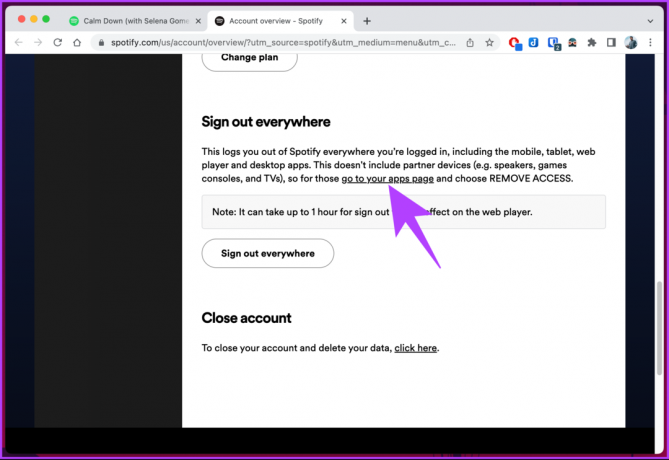
Schritt 4: Klicken Sie auf der Seite „Apps verwalten“ auf die Schaltfläche „Zugriff entfernen“ neben den Apps, aus denen Sie Ihr Spotify-Konto entfernen möchten.

Los geht's. Sie haben den Zugriff auf Ihr Spotify-Konto entfernt und damit den Zugriff des Geräts entfernt. Wenn Sie sich nicht sicher sind, welches Gerät oder welche Apps vom Zugriff auf Ihr Spotify-Konto ausgeschlossen werden sollen, sehen Sie sich die nächste Methode an.
Lesen Sie auch: Spotify Free vs. Premium: Lohnt sich Spotify Premium?
3: Verwenden Sie die Option „Überall abmelden“.
Für diese Methode müssen Sie im Webbrowser auf die Übersicht Ihres Spotify-Kontos zugreifen. Diese Methode ist besonders praktisch, wenn Sie nicht auf die mit Ihrem Spotify-Konto verbundenen Geräte zugreifen können. Folge den Anweisungen unten.
Schritt 1: Öffnen Sie den Spotify-Webplayer auf Ihrem Windows- oder Mac-Computer und klicken Sie oben rechts auf das Profilsymbol.
Gehen Sie zum Spotify Web Player

Schritt 2: Wählen Sie im Dropdown-Menü Konto aus.
Sie werden zur Übersichtsseite des Spotify-Kontos weitergeleitet.

Schritt 3: Scrollen Sie nach unten und klicken Sie im Abschnitt „Überall abmelden“ auf die Schaltfläche „Überall abmelden“.

Hier hast du es. Sie werden auf allen Geräten von Spotify abgemeldet. Sie müssen sich auf den Geräten, denen Sie vertrauen, erneut anmelden, um auf Ihre Playlists und Musik zugreifen zu können. Wenn Sie Spotify auf einem Fernseher verwenden, finden Sie hier Folgendes So melden Sie sich überall von Spotify ab.
Wenn Ihnen diese Methode zu viel ist, können Sie sich die nächste ansehen.
4: Verwenden Sie die Abmeldeoption
Das Abmelden von Spotify ist unkompliziert. Um diese Methode auszuführen, benötigen Sie jedoch Zugriff auf das Gerät. Wir werden diese Methode im Web und in der mobilen App demonstrieren.
Auf mobilen Geräten
Wenn Sie die mobile App von Spotify verwenden, befolgen Sie die unten aufgeführten Schritte.
Schritt 1: Starten Sie die Spotify-App auf Ihrem Android- oder iOS-Gerät und tippen Sie auf das Zahnradsymbol in der oberen rechten Ecke.

Schritt 2: Tippen Sie im Spotify-Einstellungsbildschirm im Abschnitt „Andere“ auf „Abmelden“.
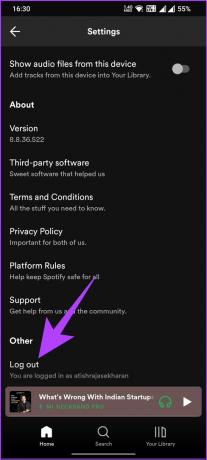
Bitte schön. Sie haben kein Spotify-Konto mehr. Diese Methode kann nützlich sein, insbesondere wenn Sie die Gerätebeschränkung erreichen und jemanden von Ihrem Spotify-Konto entfernen möchten.
Auf Spotify Desktop oder Web
Schritt 1: Öffnen Sie den Spotify-Webplayer auf Ihrem Windows- oder Mac-Computer und melden Sie sich bei Ihrem Konto an.
Gehen Sie zum Spotify Web Player

Schritt 2: Klicken Sie nach dem Start auf das Profilsymbol in der oberen rechten Ecke und wählen Sie im Dropdown-Menü die Option „Abmelden“.

Damit werden Sie von Ihrem Spotify-Konto abgemeldet. Schauen Sie sich die nächste Methode an, wenn Sie Ihre Meinung ändern und sich erneut anmelden möchten.
So melden Sie sich an, nachdem Sie sich abgemeldet haben
Schritt 1: Drücken Sie die Windows-Taste auf Ihrer Tastatur und geben Sie ein Spotify, und klicken Sie auf Öffnen.

Schritt 2: Geben Sie unter „Zum Fortfahren anmelden“ Ihre E-Mail-Adresse und Ihr Passwort ein und klicken Sie auf „Anmelden“.

Das ist es. Du bist zurück auf Spotify. Von hier aus können Sie wieder Ihre Lieblings-Playlists und Podcasts anhören. Nachdem Sie sich nun wieder bei Ihrem Konto angemeldet haben, finden Sie hier Folgendes So laden Sie Musik auf Spotify herunter, um sie offline anzuhören.
FAQs zum Entfernen eines Geräts aus Spotify
Mit einem Spotify Premium-Abonnement können Sie Musik und Podcasts herunterladen, um sie offline auf bis zu 5 Geräten anzuhören. Das bedeutet, dass Sie Ihre Lieblingssongs und Podcasts auch ohne Internetverbindung zur Wiedergabe verfügbar haben.
Obwohl es technisch möglich ist, dass zwei Personen gleichzeitig dasselbe Spotify-Konto verwenden, verstößt dies gegen die Nutzungsbedingungen von Spotify. Jedes Spotify-Konto ist für die individuelle Nutzung bestimmt und die gemeinsame Nutzung eines Kontos mit einer anderen Person gilt als Verstoß gegen die Nutzungsbedingungen. Spotify-Richtlinien Geben Sie an, dass jeder Benutzer ein Konto und ein Abonnement haben sollte.
Beenden Sie den Gerätezugriff
Wenn Sie wissen, wie Sie ein Gerät aus Ihrem Spotify-Konto entfernen, können Sie Ihr Musikerlebnis einfach und effektiv steuern, sichern und personalisieren. Indem Sie die in diesem Artikel beschriebenen Schritte befolgen, können Sie unerwünschte Geräte ganz einfach aus Ihrem Spotify-Konto entfernen. Lesen Sie auch, So entfernen Sie Follower auf Spotify.



